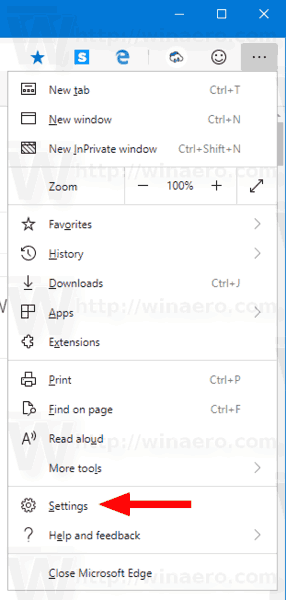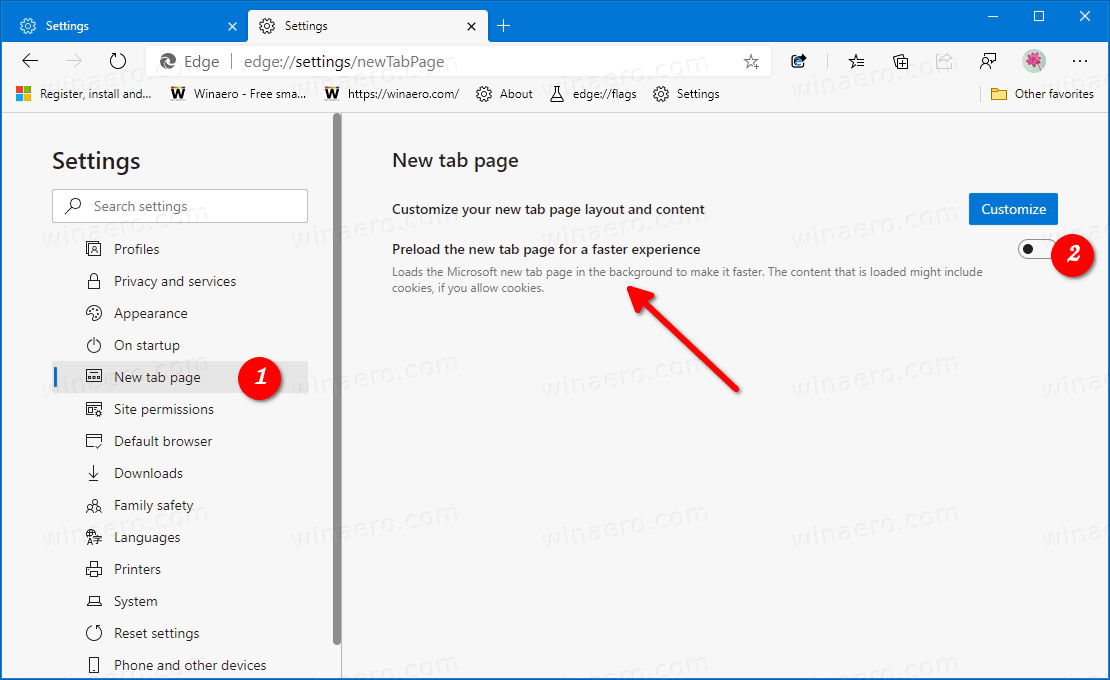মাইক্রোসফ্ট এজ ক্রোমিয়ামে নতুন ট্যাব পৃষ্ঠা কীভাবে সক্ষম বা অক্ষম করবেন
কেন আমার বাম এয়ারপড কাজ করবে না
মাইক্রোসফ্ট মাইক্রোসফ্ট এজের সর্বশেষ ক্যানারি বিল্ডে বেশ কয়েকটি নতুন বিকল্প চালু করেছে। অ্যাপ্লিকেশনটি এখন নতুন ট্যাব পৃষ্ঠাগুলির প্রিললোডটি অক্ষম করার অনুমতি দেয়, যা ডিফল্টরূপে সক্ষম করা হয়।
বিজ্ঞাপন
মাইক্রোসফ্ট এজ ক্রোমিয়াম আপনি নতুন ট্যাব পৃষ্ঠায় যা দেখেন তা পটভূমিতে স্বয়ংক্রিয়ভাবে লোড হয়। এটি এটি দ্রুত শুরু করতে দেয়। আপনার সেটিংসের উপর নির্ভর করে এটি সংবাদ, কুকিজ, আবহাওয়ার পূর্বাভাস এবং অন্যান্য অনলাইন সামগ্রীগুলি লোড করতে পারে।
আপনি যদি এই আচরণে অসন্তুষ্ট হন তবে আপনি মাইক্রোসফ্ট এজতে নতুন ট্যাব পৃষ্ঠার জন্য প্রিলোডিং অক্ষম করতে পারেন।
মাইক্রোসফ্ট এজ ক্রোমিয়ামে প্রিললোড নতুন ট্যাব পৃষ্ঠাটি অক্ষম করতে,
- মাইক্রোসফ্ট এজ খুলুন।
- সেটিংস বোতামে ক্লিক করুন (Alt + F) এবং মেনু থেকে সেটিংস নির্বাচন করুন।
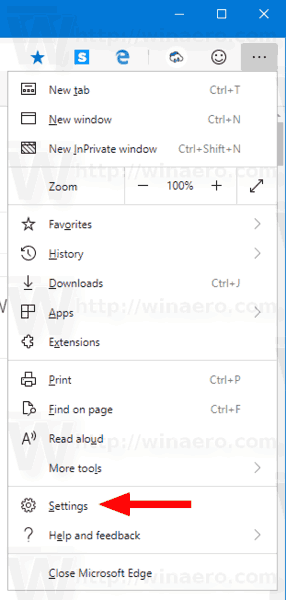
- বাম দিকে, ক্লিক করুননতুন ট্যাব পৃষ্ঠা। আপনি যদি বাম ফলকটি দেখতে না পান তবে এজ উইন্ডোটি পুনরায় আকার দেওয়ার চেষ্টা করুন, বা উপরের বাম কোণে 3 বার মেনু বোতামটি ক্লিক করুন।

- ডানদিকে, বন্ধ করুনদ্রুত অভিজ্ঞতার জন্য নতুন ট্যাব পৃষ্ঠাটি প্রিললোড করুনঅধীনেসেবাঅধ্যায়. এটি নতুন ট্যাব পৃষ্ঠা প্রিললোডিং বৈশিষ্ট্যটি অক্ষম করবে।
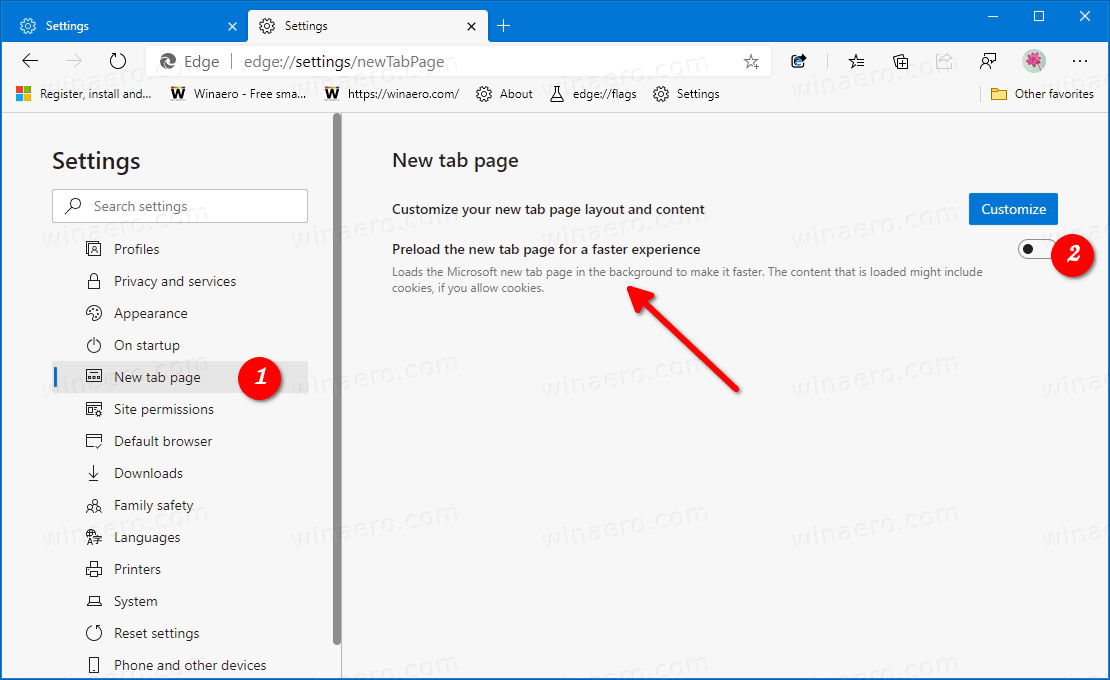
তুমি পেরেছ.
পরে নতুন ট্যাব প্রিলোডিং সক্ষম করতে, আপনাকে যা করতে হবে তা হ'ল উপরের বিকল্পটি সক্ষম করাদ্রুত অভিজ্ঞতার জন্য নতুন ট্যাব পৃষ্ঠাটি প্রিললোড করুনএজ সেটিংসে।
আসল প্রান্ত সংস্করণ
- স্থিতিশীল চ্যানেল: 83.0.478.58
- বিটা চ্যানেল: 84.0.522.28
- দেব চ্যানেল: 85.0.552.1
- ক্যানারি চ্যানেল: 85.0.570.0
মাইক্রোসফ্ট এজ ডাউনলোড করুন
আপনি এখানে থেকে অভ্যন্তরীনদের জন্য প্রাক-প্রকাশের এজ সংস্করণটি ডাউনলোড করতে পারেন:
মাইক্রোসফ্ট এজ ইনসাইডার প্রিভিউ ডাউনলোড করুন
ব্রাউজারের স্থিতিশীল সংস্করণটি নিম্নলিখিত পৃষ্ঠায় উপলভ্য:
মাইক্রোসফ্ট এজ স্থিতিশীল ডাউনলোড করুন
দ্রষ্টব্য: মাইক্রোসফ্ট উইন্ডোজ আপডেটের মাধ্যমে উইন্ডোজ ব্যবহারকারীদের কাছে মাইক্রোসফ্ট এজ সরবরাহ করা শুরু করেছে। আপডেটটি উইন্ডোজ 10 সংস্করণ 1803 এবং তদূর্ধের ব্যবহারকারীদের জন্য সরবরাহ করা হয়েছে এবং একবার ইনস্টল হওয়া ক্লাসিক এজ অ্যাপ্লিকেশনটি প্রতিস্থাপন করে। ব্রাউজার, যখন KB4559309 দিয়ে বিতরণ করা হয়েছে , সেটিংস থেকে এটি আনইনস্টল করা অসম্ভব করে তোলে। নীচের কাজটি দেখুন: মাইক্রোসফ্ট এজ আনইনস্টল করুন যদি আনইনস্টল বোতামটি ধূসর হয়ে যায় ।